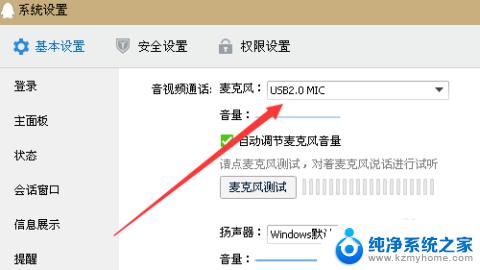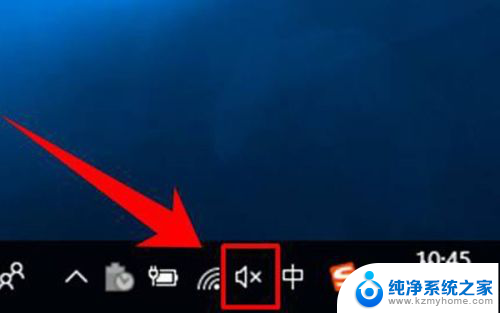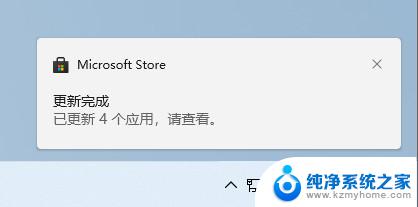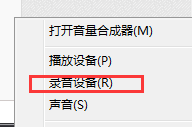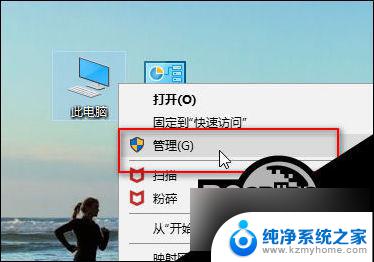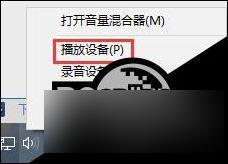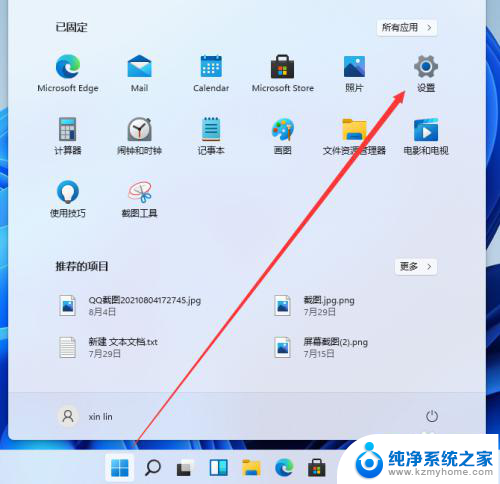win11电脑打开的窗口很小怎么调 Win11麦克风声音调整方法
更新时间:2024-04-15 10:40:10作者:kzmyhome
Win11电脑打开的窗口很小怎么调?Win11麦克风声音调整方法是什么?这是许多Win11用户在使用电脑时遇到的常见问题,在日常使用中窗口大小和麦克风声音的调整是非常重要的,它们直接影响到我们的操作体验和沟通效果。掌握如何调整窗口大小和麦克风声音是必不可少的技能。接下来我们将介绍一些简单的方法来解决这些问题,帮助您更好地使用Win11电脑。
1、首先,按键盘上的【 ? Win + X ? 】组合键,或右键点击任务栏上的【Windows 开始徽标 】;
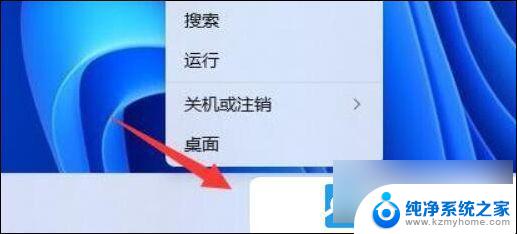
2、接着,在打开的右键菜单项中,点击【 设置 】;
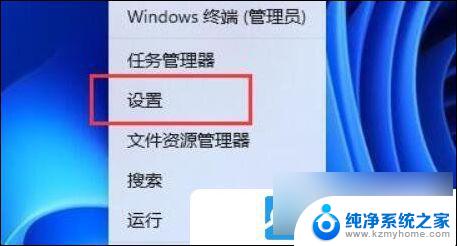
3、Windows系统设置窗口,找到并点击【 声音(音量级别、输出、输入、声音设备) 】;
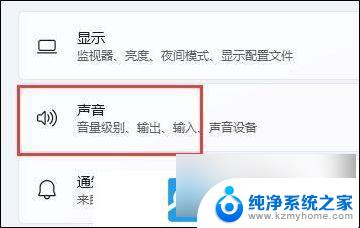
4、输入选项下,拖动音量滑块,就可以调整麦克风的音量了;
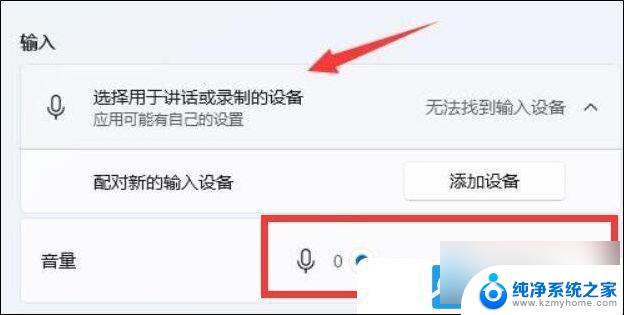
当然,也可以点击右下角的声音图标,来修改麦克风声音。
以上就是Win11电脑打开的窗口很小怎么调的全部内容,如果您有需要,可以按照小编的步骤进行操作,希望对大家有所帮助。